Hola, hola mis amores, por medio de ésta entrada les quiero mostrar cómo pueden poner un avatar cuando vayan a dejar sus saluditos o comentarios en el chat del blog, también mediante la misma quiero presentarles los reglamentos del chat, para que usted sepa qué si es permito y qué no, y así evite que su comentario sea eliminado sin previo aviso, o en caso extremo que seas baneado (bloqueado), por ser reincidente en dicho error, peso a los avisos que en el mismo chat de foma general vamos dejando, cuando vemos algunas de esas faltas. Lo hacemos de forma general para que no se sienta mal quien haya comentido la falta.
Aunque ésta entrada parece ser un poco extensa, del todo no lo es, es simplemente que al dejar las capturas de ayuda para que vean como poner el avatar en el chat, más un vídeo al final de los reglamentos, hace que a simple vista se vea así aunque no lo es. Así que por favor, no te detengas y lee está información porque te será muy útil. Comencemos!
Ésto mis amores es muy fácil, solo tienes que hacer click en: Emoticonos
Aunque ésta entrada parece ser un poco extensa, del todo no lo es, es simplemente que al dejar las capturas de ayuda para que vean como poner el avatar en el chat, más un vídeo al final de los reglamentos, hace que a simple vista se vea así aunque no lo es. Así que por favor, no te detengas y lee está información porque te será muy útil. Comencemos!
Hablemos sobre cómo poner el avatar
Ésto mis amores es muy fácil, solo tienes que hacer click en: Emoticonos
Entonces sé abrirá una ventana flotante como la que te muestro a continuación, y en la misma encontrarás tanto los avatares y gifs con los que podrás adornar tus comentarios. Hay una gama alta de gif para seleccionar el que guste según tu necesidad o lo que estés comentando. Igualmente, hay varios avatares disponibles y listo para que escojas el que gustes. También puedes usar uno que tu ya tengas, siempre y cuando no sea de desnudos, magia, ni cosas similares a éstas.
Si entiendes que alguna de estás imágenes no debe estar en éste blog, por favor avisame en privado mediante el formulario de contacto. Y si conoces o eres el autor del alguna, entonces avísame igualmente para crear una página con los créditos, o para acreditar conforme me indique.
Y gracias por su comprensión.
Actualmente, en esa ventana que te mostré en la captura, verás los gif al inicio y los avatares al final de la ventana. Para verlos sólo baja el scroll o barra espaciadora. Los mismos han sido agregados para facilitarles su uso a los visitantes de éste blog y para nuestros amados y fieles lectores.
Una vez tienes abierta la ventana de los emoticonos, sólo tienes que hacer click sobre el gif que quieres usar en tú comentario y éste se colocará de forma automática, luego puedes cerrar la ventana. Y para el avatar, lo que debes hacer es escoger el que te guste y luego hacer click derecho sobre el mismo, para copiar la URL o LINK de dicho avatar que quieras utilizar.
Recuerda que los avatares que hemos creado y agregado en la zona de los emoticonos son para el uso de todos, así que si usas un avatar posiblemente verás otros usándolo también, púes es cuestión de que cada quien use el que le guste. Lo importante es que los usen, porque queremos la menor cantidad de comentarios sin avatares.
Si gustas puedes también usar tu propio avatar para que no tengas que usar uno de los que dejamos en los emoticonos. Sólo procura que la url del avatar que vas a usar inicie con HTTPS de lo contrario, tendrás que poner la url del mismo a partir de // en adelante
No seas tímido/a y comenta en el chat 😊
Dios te bendiga ♥ Gracias por estar aquí y leernos...
Vanessa Martinez, Ministerio Mujer Escogida © 2019 — Mateo 22.14
“El-Roeh”, el Dios que me ve!! “Jehová Ishi”, esposo mío, mi Dios y salvador!!!

Damos los créditos a los respectivos diseñadores de dichas imágenes y gifs. Las imagenes fueron tomadas de Pinterest y los gifs en su mayoría los tengo desde hace años cuando estaban de moda los blogs kawaii, de esos espacios los descargue en su momento.
Si entiendes que alguna de estás imágenes no debe estar en éste blog, por favor avisame en privado mediante el formulario de contacto. Y si conoces o eres el autor del alguna, entonces avísame igualmente para crear una página con los créditos, o para acreditar conforme me indique.
Y gracias por su comprensión.
Actualmente, en esa ventana que te mostré en la captura, verás los gif al inicio y los avatares al final de la ventana. Para verlos sólo baja el scroll o barra espaciadora. Los mismos han sido agregados para facilitarles su uso a los visitantes de éste blog y para nuestros amados y fieles lectores.
Una vez tienes abierta la ventana de los emoticonos, sólo tienes que hacer click sobre el gif que quieres usar en tú comentario y éste se colocará de forma automática, luego puedes cerrar la ventana. Y para el avatar, lo que debes hacer es escoger el que te guste y luego hacer click derecho sobre el mismo, para copiar la URL o LINK de dicho avatar que quieras utilizar.
Luego que tienes copiada la url del avatar procedes a pegar dicha url o link en la casilla que dice: e-mail / url qué ésta al lado derecho de la casilla dónde va tú nombre. Y dónde dice Tu Nombre pones pues tu nombre, y dice dice mensaje agregas tu mensaje o comentario y gif si gustas. Para publicar tu comentario le das click al botón OK Te dejo una captura para que veas cada cosa de lo qué te acabo de explicar:
Una vez colocas tus datos, verás que cada vez que entres al blog estarán alli tu nombre y url del avatar que hayas puesto, listos para ser usados; sólo necesitarás escribir tu mensaje, agregar algún gif si gustas y publicar. Sin embargo, una vez limpies el navegador y borres las cookies dichos datos se van a borrar; así que cuándo vuelvas al blog después de, y quieras dejar un comentario, entonces tendrás que poner éstos datos de nuevo.
Si te fijas en la captura anterior, verás que al lado de la casilla en la se pones el nombre, está otra casilla que resalté con un recuadro rojo y en su interior dice: e-mail / url ...Bueno, cómo ya te explicamos, ahí es donde debes poner la url de tu avatar, sin embargo, aunque allí dice e-mail, por favor, nunca pongas el e-mail ahí, porque entonces tu comentario saldrá sin avatar y no queremos eso. OK!
Para dejar tu e-mail solo debes agregarlo junto a tu comentario,
el e-mail no se mostrará pues saldrá de la siguiente manera:
Recuerda que los avatares que hemos creado y agregado en la zona de los emoticonos son para el uso de todos, así que si usas un avatar posiblemente verás otros usándolo también, púes es cuestión de que cada quien use el que le guste. Lo importante es que los usen, porque queremos la menor cantidad de comentarios sin avatares.
Si gustas puedes también usar tu propio avatar para que no tengas que usar uno de los que dejamos en los emoticonos. Sólo procura que la url del avatar que vas a usar inicie con HTTPS de lo contrario, tendrás que poner la url del mismo a partir de // en adelante
Pero más adelante hablaremos sobre las url, sólo continua leyendo por favor...
Hablemos ahora de los gifs y mensajes extensos o semi-extensos
Tú puedes agregar un gif al final de tu mensaje o comentario abriendo nuevamente la ventana de los emoticonos y luego haciendo click sobre el gif que te guste y listo. Pero por favor, NO abuses del uso de los gifs; por ejemplo: si tu mensaje NO es largo (extenso) entonces sólo puedes usar un máximo de dos (2) gifs, y debe ser un gif pequeño y un grande o mediano al final de tu comentario. Es decir, el gif grande o mediano debe ir siempre al final de tu mensaje para no desproporcionar el mismo.
Si tu mensaje es extenso entonces puedes usar más de dos gifs, pero en éste caso, deben ser gifs pequeños y sólo un grande al final. Es decir, puedes colocar un gifs pequeño cada vez que terminas un párrafo, ésto para usar los mini gifs cómo separadores de párrafos y así tu texto no quedará amontonado y se podrá leer mejor. Al final de dicho mensaje puedes dejar un gif más pero grande o mediano, éste último es sí gustas ponerlo, es opcional, pero de hacerlo, usa entonces un gif grande o mediano para dejarlo al final de tu mensaje extenso. Nunca dejes un gif mediando o grande en medio de párrafos o de tu texto en caso de que sea sólo un párrafo lo que estés dejando, ésto para que no se desproporcione el mismo.
Puedes ver un ejemplo de un comentario extenso y semi-extenso haciendo click en el siguiente enlace 🔗 El primer ejemplo que verás en la captura gif de dicho enlace, es lo que consideramos un mensaje extenso, y el segundo comentario que verás debajo del mensaje extenso, es lo que consideramos un mensaje se-extenso.
Fíjate bien en dicha captura y verás que el segundo comentario en un comentario semi-extenso, es decir, de 3 párrafos; y fíjate como colocamos los mini gifs entre cada párrafo y el gif mas grande al final. Igual fíjate bien cómo hicimos con el primer comentario que se muestra en la captura, éste es un comentario extenso, así que guíate del mismo para que veas cómo colocar los mini gifs para evitar qué tu comentario sea eliminado.
Para colocar éstos mini gif en tu comentario extenso o semi-extenso, sólo debes al final de cada párrafo hacer un espacio con la barra espaciadora de tu teclado y luego pones el gif haciendo clic en emoticonos y luego click en el mini gif que gustes utilizar. Luego haces otro espacio con la barra espaciadora de tu teclado para comenzar a escribir el texto del segundo párrafo, y así sucesivamente. Y recuerda qué un comentario semi-extenso no debe pasar de 3 párrafos.
También debes tener muy en cuenta qué aunque puedes dejar mensajes bastantes extensos en el chat del blog, todo tiene un límite y éste no es la excepción.
Hemos permitido qué en el chat del blog se puedan dejar mensajes bastantes largos en caso de que un día tengan que dejar un comentario con alguna explicación, aunque pedimos no abusar de su uso para una mejor lectura de los comentarios en el chat. Pero en caso de que un día (cosa de un día y no siempre), tengas que dejar un comentario así de extenso, entonces debes sí o sí hacer uso de los mini gifs para generar un poco de espacio entre cada párrafo así cómo les mostré en el gif captura del enlace anterior. Igualmente, hemos explicado todo ésto detalladamente en el Vídeo "Tour por el Blog", el cual encontrarás al final de ésta entrada. En dicho vídeo te mostramos y explicamos aparte del chat varias cosas más.
Por favor, RECUERDA no dejar gifs medianos o grandes en medio de tu texto, para no desproporcionar el comentario que estás dejando. Ten ésto muy en cuenta para evitar que tú comentario sea eliminado. Los gifs medianos o grandes siempre sí o sí lo debes dejar al final de tú comentario. El uso de los gifs tanto pequeños, medianos cómo de los gifs grandes es algo opcional, lo usas si quieres, excepto cuando dejas un mensaje extenso cómo el ejemplo del enlace anterior. En ese caso y sólo en ese caso, debes siempre hacer uso de los mini gif cómo ya les explicamos.
Aunque te pedimos no abusar del uso de los comentarios extensos, ésto sólo se aplica para comentarios que pasan de más de tres (3) párrafos. En la imagen gif que le dejamos en el enlace anterior, les mostramos dos ejemplos, uno bastante extenso con mas de 3 párrafos y otro con sólo 3 párrafos. Y la razón de mostrarles eso en la captura es por que está permitido que siempre que necesites, continuamente, puedas usar los párrafos semi-extensos; éstos son los que tienen desde 1 a 3 párrafos. Cuando pasas de 3 párrafos entonces son considerados extensos, por tanto, su uso debe ser siempre sumamente moderado, es decir, cosa de un día.
Recuerda que si das enter en tu teclado el comentario se publicará, por tanto, ten presente que los espacios no se generan haciendo enter. Es por eso que cuando dejes un mensaje extenso o semi-extenso debes sí o sí hacer uso de los mini gif para que sean estos los que generen un poco de espacio entre cada párrafo, así como vistes en la captura gif del enlace anterior.
Ahora hablemos sobre el nombre
Tú nombre NO DEBE PASAR DE 20 LETRAS COMO MÁXIMO contando los espacios en caso de poner tú nombre y apellido, ésto para evitar que se desproporcione la zona del chat qué no es muy ancha, al publicar tu comentario en el mismo con un nombre muy extenso o largo. Aquí dos ejemplo, el primero les muestra lo que pasa si pones un nombre muy largo que pase de los 20 caracteres incluyendo los espacios y adornos que le agregues a tu nombre. Y el segundo ejemplo es como debe quedar siempre que sigas ésta regla.
Por favor, ten en esto en cuenta porque sino tendremos que borrar tu comentario sin previo aviso. Una vez borrado tu comentario te dejaremos saber mediante el chat no hacerlo no hacerlo de nuevo y te dejaremos el enlace de ésta publicación para que te informes sobre nuestras reglas del chat y sepas mejor cómo publicar en el mismo. Si eres reincidente en eso a pesar de nuestro aviso, vamos entonces a bloquear tu IP para que no puedas dejar comentarios en el chat.
El máximo son 20 caracteres, el mínimo 3 caracteres.
En caso de que no alcances a leer nuestro comentario donde te avisamos el porqué borramos tu mensaje del chat, lo recomendable es dejar un comentario en alguna entrada del blog haciendo la pregunta de lugar para que podamos responderte allí y lo puedas informarte con más facilidad. También puedes usar la vía de Menú / Contacto para contactarnos y preguntarnos y con gusto aclararemos tus dudas.
Igual, si algunos de nuestros lectores ya ha leído ésta entrada y ve que alguien deja un comentario preguntando porqué borraron su mensaje, puede igual referirle el enlace de ésta entrada el cuál recuerden está encima del mismo, bajo el nombre: ¿Cómo agregar avatar?
Solo debes hacer clic derecho sobre ese enlace y luego click en Copiar dirección de enlace para que copies la misma puedas pasarle a la persona. Y de ante mano gracias por ayudar.
En conclusión en cuanto al nombre, puedes poner tu nombre real, tú nickname o apodo, o tu nombre y apellido, lo que tú gustes; sólo procura por favor, de que éste no pase de 18 letras contando espacios, y que tu apodo no sea algo ofensivo o alguna mala palabra. Sino también borraremos tu comentario... te avisaremos... si reincide te bloquearemos...
Por último hablemos sobre las URLs
Donde va la url del avatar sólo va la url del avatar, ok
Una url es un enlace, en éste caso, el enlace de tu avatar.
Así que cuando quieras compartir alguna url o enlace, por ejemplo de tu blog, ésta debes colocarla en tu comentario en la casilla de mensaje. Sin embargo, no está permitido dejar urls o enlaces sin ningún sentido porque es considerado spam.
A que me refiero cuando digo: "sin sentido"
Bueno, a que tú vengas y dejes la url de tu web para promover tu web, o la url de tus redes para promover las mismas. Eso no está bien!! Debes usar tus propias plataformas para promoverte. Ahora bien, lo que si es permitido es que sí tú sigues un blog en éste éste blog, es decir, que te unes a los seguidores del mismo, ENTONCES Y SOLO ENTONCES, es cunado es valido y permitido que dejes el enlace de tu blog en un sólo comentario en el chat. Diciendo qué te has unido al blog y dejas tu enlace para que pasemos a unirnos al tuyo.
Sin embargo, ten en cuenta que ésto se deja saber en los comentarios de alguna entrada o publicación del blog no en el chat (ok), mayormente en los comentarios de la última publicación es en dónde se debe dejar saber que te has unido a los seguidores del blog y que esperas vayamos a apoyarte uniéndonos al tuyo, y ahí dejas la url de tu blog. En la zona de comentario verás un listado con algunos puntos a tener en cuenta antes de comentar, léelos porque allí te explicamos cómo hacer para qué tú enlace 🔗 en la zona de comentarios sea activo y no haya que seleccionar para copiar.. pues recuerda que el blog tiene desactivado esa función de copiar y click derecho.
Por tanto, en el chat sólo una vez es lo que está permitido dejar el enlace de tú blog junto al comentario de qué te has unido a los seguidores del blog, ok..
Si tú blog tiene contenido de violencia, material para adulto, etc.. y te unes a los seguidores del blog, ten en cuenta que no nos uniremos al tuyo, y dicho enlace no lo debes dejar acá, sino será eliminado, marcado como spam y bloqueado. Lo dejamos claro de ante mano por cualquier cosa.
Por favor, tampoco debes dejar enlaces o URLs inseguras, ésto son enlaces que inician con: HTTP sin la letra (s). Para que un enlace sea seguro debe tender la letra S agregado, así: HTTPS
Si la url no es segura entonces agrega la url a partir de las dos barras (//) acostadas, así:
//www.encinardemamre.com/
Pero cuando tu url es segura, entonces si puedes dejarla completa. Ten en cuenta esto para que no sea borrado tu comentario ya sea en el chat o en los comentario.
Cuando vayas a usar tu propio avatar o quieras compartir alguna imagen en los comentario del blog, usa por favor algunas de las siguientes plataformas para alojar dichas imágenes:
Puedes usar una de esas o bien la que tu gustes, pero que sea una página segura, que tenga el https. Sin embargo, las imágenes qué vayas a compartir en éste blog, ya sea mediante comentarios o como avatar en el chat, NO DEBEN ESTAR ALOJADAS EN ESTAS PÁGINAS:
Mis amados, trabajamos arduamente en el blog para estar seguros, por tanto, ayúdanos a mantenernos seguros colaborando en éstos pequeños detalles pero qué son de gran ayudan e importancia para todo blog en blogger.
Hasta aquí mis amores con éste tuto-guía, esperando que el mismo le sea de gran ayuda, recuerda que el conocimiento, elimina la ignorancia. Por tanto, cuando no sabemos algo, lo mejor es informarnos, y mediante ésta entrada podrás hacer, así sabrás que hacer y que no a la hora de dejar un comentario en el chat y hasta en los comentarios del blog, porque pasamos unas pequeñas pinceladas sobre ese tema. Lo que no hayas entendido te invito a ver al final un vídeo dónde les muestro el paso a paso.
REGLAS DEL CHAT
Recuerda Cumplir con las siguientes reglas por favor!
- Agregar un nombre corto, por tanto usa tu apodo o nickname. No uses tu nombre y apellido porque cuando el nombre es muy extenso des configura el cbox, por tanto, dichos mensaje los borraremos sin previo aviso, por faltar a esta regla. Tendrás chance una sola vez, a la segunda le bloqueamos del chat.
- Agrega siempre un avatar a tus comentario. Mensajes publicados en el cbox sin un avatar, también serán eliminados sin previo aviso. Esta falta se pasara por alto la primera vez y se le dejara en el cbox el enlace a ésta entrada para que leas esta información. Pero al igual que el punto anterior, te bloquearemos del chat.
- No hacer spam (spam es mensaje no deseado, como anuncios y mensajes sin sentido o dejando enlaces de otras páginas de forma irrelevante).
- No recuerdo, pero creo esta activado los 15 segundos de espera entre un mensaje y otro por un mismo usuario.
- No malas palabras
- No paginas de adulto
- No enlaces promocionales de paginas y demás
- No discusiones en el chat
- Se amable y respetuoso
- No agregues más de dos (2) gifs en tu comentario. En éste caso, debes usar un gif pequeño y otro grande (o los dos pequeños, pero no grandes ambos, ok). También puedes agregar tres (3) como máximo si tu comentario es extenso, pero en este caso dos de los gifs, deben ser pequeños. Ok ..De lo contrario se eliminará tu mensaje en el chat.
No seas tímido/a y comenta en el chat 😊
Gracias mis amores por su comprensión, cualquier duda en cuanto a ésto dejarla en los comentarios más abajo. Saludos y bendiciones.
Dios te bendiga ♥ Gracias por estar aquí y leernos...
Vanessa Martinez, Ministerio Mujer Escogida © 2019 — Mateo 22.14
“El-Roeh”, el Dios que me ve!! “Jehová Ishi”, esposo mío, mi Dios y salvador!!!

• Mateo 24:14 •
Vanessa Creative Designs © 2020
Vanessa Creative Designs © 2020
Con amor, Vanessa Sev D'Martinez ೃ༄*ੈ✩
2 0 2 4 © ARTIZVNOVA

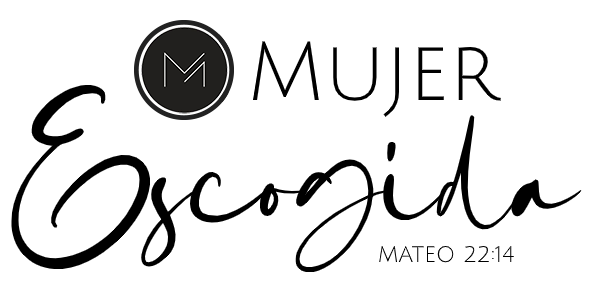







Publicar un comentario
Escogida, puedes aprender AQUI como agregar un gif, video o enlace activo en los comentarios. Y recuerda, que todos los comentarios son moderados antes de ser publicados en línea. Nota: Los comentarios anónimos no estan permitidos.